① 处修改步骤:
打开制作工具文件夹→运行eXeScope.exe,如图:
打开BOOT→Windows→System32→zh-CN,在这个文件夹下找到一个名为systemcpl.dll.mui的文件,鼠标单击拖动它到eXeScope左侧即可。。
展开左侧的资源选项→字符串,里面的1、2、3、4等都可以修改,自己看看吧,不过呢修改完了要记得点击蓝色选框标注的保存按钮不然前功尽弃啊!
① 处修改步骤
这个就比较简单了。打开BOOT→Program Files,找到REGDOC.CMD,单击右键选择编辑或者用记事本打开它。。不能直接运行那样是不对的!
打开后仔细看那蓝色选框内容,那个对应的就是计算机名和计算机全名哦。既然都这么说了你应该知道怎么改了吧,当然最好退出的时候还是别忘了点保存哦。
可累了现在,休息一会接着再来。。。。。
--------------------------------------------------昏割线-------------------------------------------------
三、 修改PECMD,打造专属系统
依次打开BOOT→Windows→System32,找到PECMD.INI然后打开它。找到如图所示的区域:
蓝色区域的功能主要是在PE创建软件的桌面快捷方式,比如说这一句:
LINK%Desktop%\GGhost硬盘安装器,%ProgramFiles%\GHOST\gghost.EXE
它是说在PE桌面建一个gghost.exe文件的快捷方式,快捷方式的名字叫“GGhost硬盘安装器”。然后你在BOOT→ProgramFiles→GHOST文件夹下能找到gghost.exe这个文件。如图
既然如此的话,假如你想添加adds.exe这个工具的话,只要在蓝色框中补上一句:
LINK%Desktop%\adds,%ProgramFiles%\ TOOLS\adds.EXE,再在BOOT→ProgramFiles→TOOLS中添加这个工具即可。。。
需要说明的是,我只是列举了桌面创建快捷菜单的方法,在程序菜单、任务栏等只要看看模仿一下就行了,我相信你可以的。不要怕大胆试,顶多没反应,难不成电脑会爆炸吗?
--------------------------------------------------昏割线-------------------------------------------------
第二篇:优化专属系统
注:本教程主要针对其它有以下两个问题的Win7PE,对于本Win7PE就没有必要了,只要进行第一篇教程DIY即可。
一、 加入USB3.0驱动。
这个教程如果细说我估计说不清楚啊,真是不好意思啊,不过这里有个无忧的教程,比较好的,我也是参考了它的方案进行操作的,你们可以试试看的。
http://bbs.wuyou.com//thread/255134&extra=page%3D1
后来我发现一点就是,加入USB3.0驱动的Win7PE启动速度或多或少慢了一点,但是兼容性大大提高了,我想在牺牲一丁点速度的同时提高兼容性难道不好吗?当然要速度还是兼容性还请君自酌!
二、 解决了FbinstTool在Win7PE下无法导出文件的问题。
这个问题还是相对比较容易的,你只要打开制作工具→NLS文件夹,将里面的两个文件复制到BOOT→Windows→System32下就可以了!
--------------------------------------------------昏割线-------------------------------------------------
该我们收功的时候了,在确定了都修改好了之后,你运行一下wim打包工具中的“开始打包.cmd”,就开始自动制作了,整个世界清静了!!
打包之后你后发现多了一个BOOT.WIM文件,这就是我们最终要的文件!打开制作工具文件夹中的UltraISO单文件版本。然后将Win7PE.iso导入该工具。(使用文件→打开)
接着操作如图:将刚才新生成的BOOT.wim覆盖过去就可以了。
最后一步,点击文件→另存为,即可生成一个新的Win7PE.到此为止大功告成!!!!!o(≧v≦)o~~
我想这个教程不会太难的,不懂的可以可以给我留言,我看到都会回复你的。写这个教程我也希望更多的人受益,我在上传Win7PE和制作工具的同时,也把自己全部的关于这个Win7PE的修改材料上传了,你们也可以顺便看看吧。。。
说句心里话,我也是第一次写这个教程,花了我好多时间的+_+,可累了,我也希望大家能够回复一下给我点鼓励吧。
(2012.12.09)
全套的USB3.0驱动集成模版及教程,需要的盆友可以下载 http://www.vdisk.cn/down/index/11603379
下载地址:
百度网盘:
Win7PE下载地址:
http://pan.baidu.com/share/link?shareid=179959&uk=3978867134
制作工具:
http://pan.baidu.com/share/link?shareid=179968&uk=3978867134
我的Win7PE修改材料:
http://pan.baidu.com/share/link?shareid=179963&uk=3978867134
威盘下载:(备用)
Win7PE下载地址:
http://www.vdisk.cn/down/index/11603300
制作工具:
http://www.vdisk.cn/down/index/11602956
我的Win7PE修改材料:
http://www.vdisk.cn/down/index/11602974